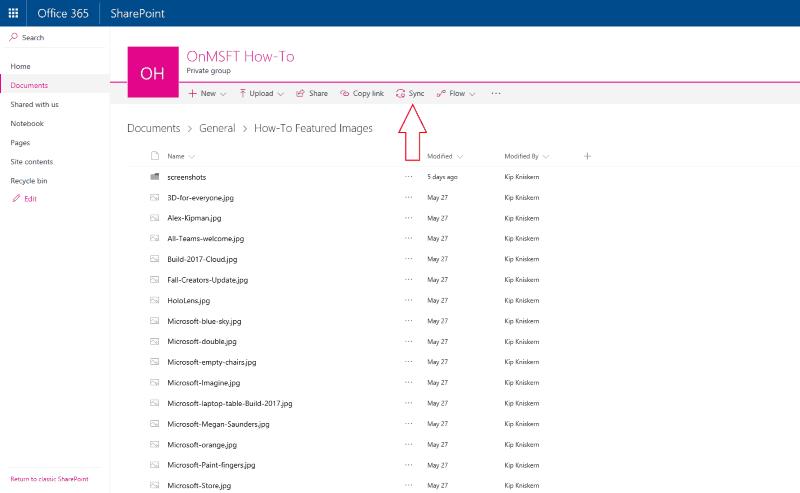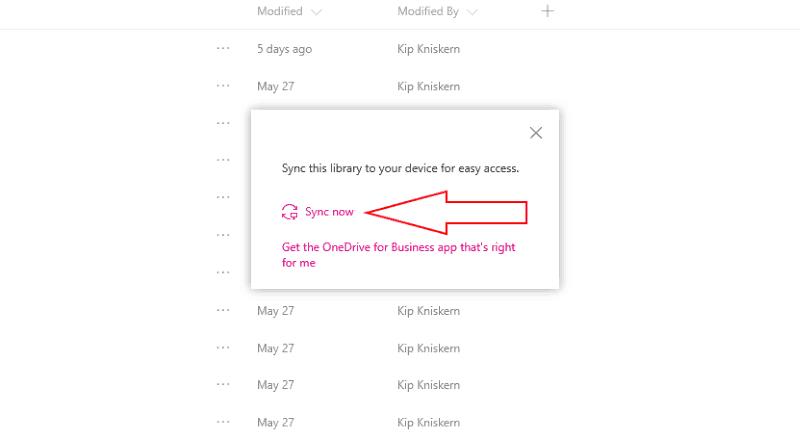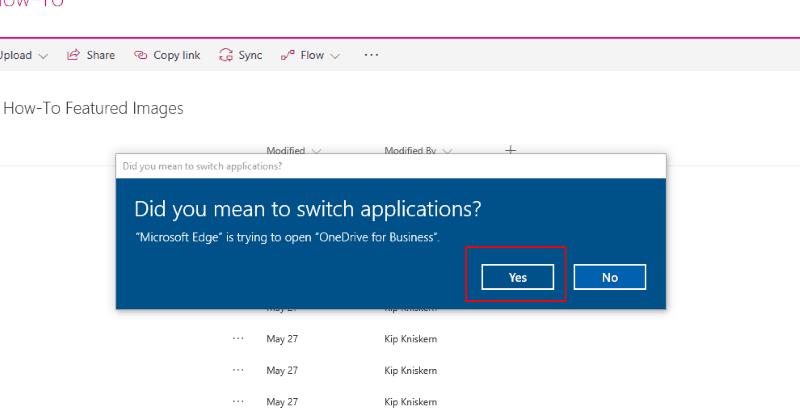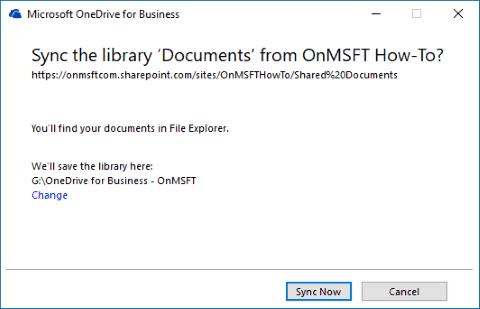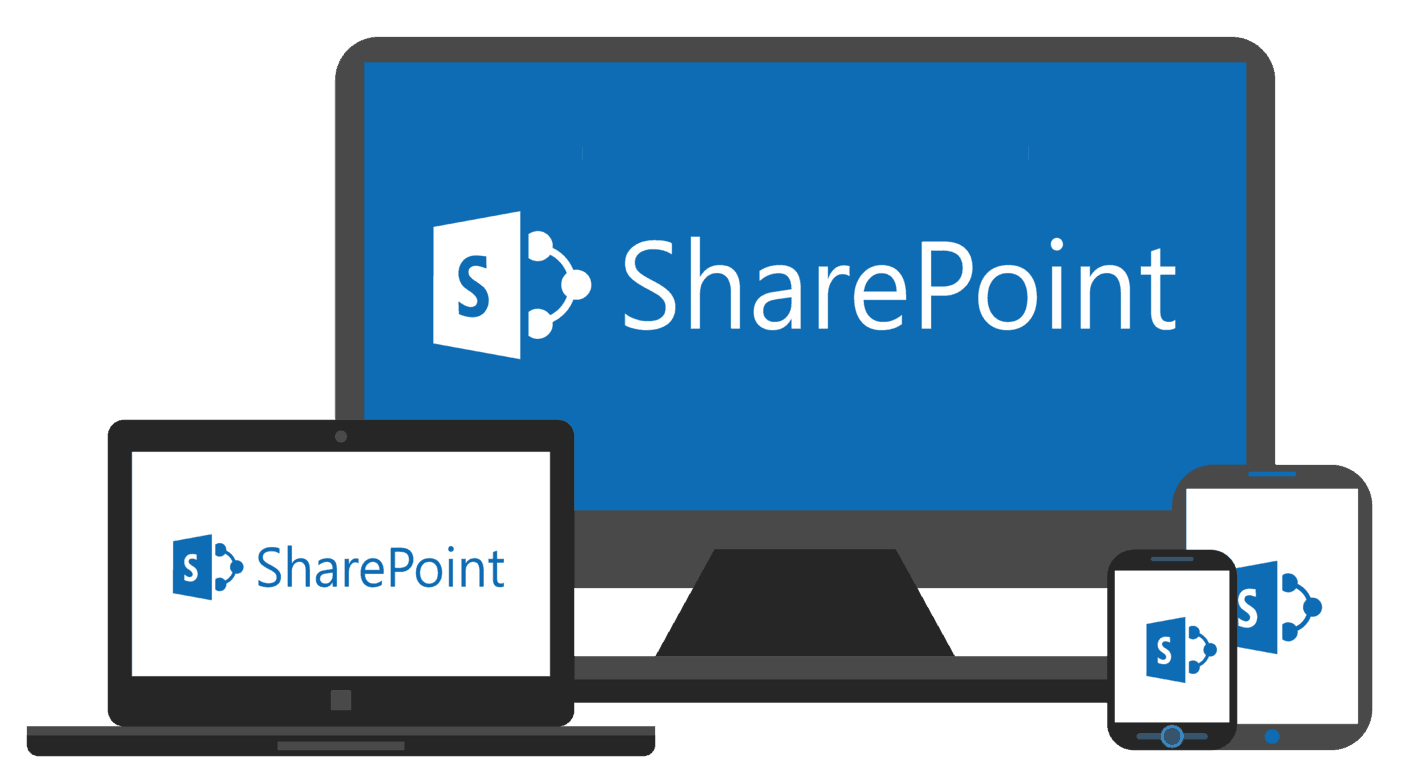Pokud používáte SharePoint na Office 365 nebo místním serveru, pravděpodobně jste někdy zažili, že jste chtěli přistupovat ke svým souborům z plochy Windows. Můžete to udělat pomocí synchronizačního klienta OneDrive pro firmy, i když to není funkce běžné moderní aplikace OneDrive.
Hlavní aplikace OneDrive od Microsoftu, která je dodávána s předinstalovaným Windows 10, dokáže synchronizovat soubory z osobních, pracovních a školních účtů. To zahrnuje soubory OneDrive pro firmy a weby SharePoint, které jsou součástí předplatného Office 365 Business. Nová aplikace však zatím neumí synchronizovat knihovny dokumentů SharePoint, což je důležitá a velmi oblíbená funkce SharePointu, která umožňuje ukládat, organizovat a sdílet soubory.
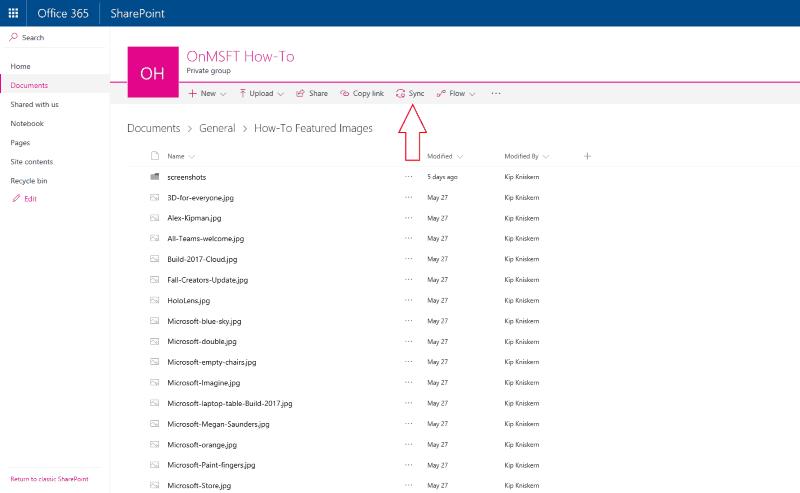
Chcete-li synchronizovat knihovnu dokumentů, musíte ji nejprve otevřít v aplikaci SharePoint online. S nainstalovanou a otevřenou aplikací OneDrive pro firmy v počítači klikněte na tlačítko „Synchronizovat“ na panelu nástrojů SharePointu. V zobrazené výzvě klikněte na tlačítko „Synchronizovat nyní“ a schvalte výzvu k otevření OneDrive pro firmy.
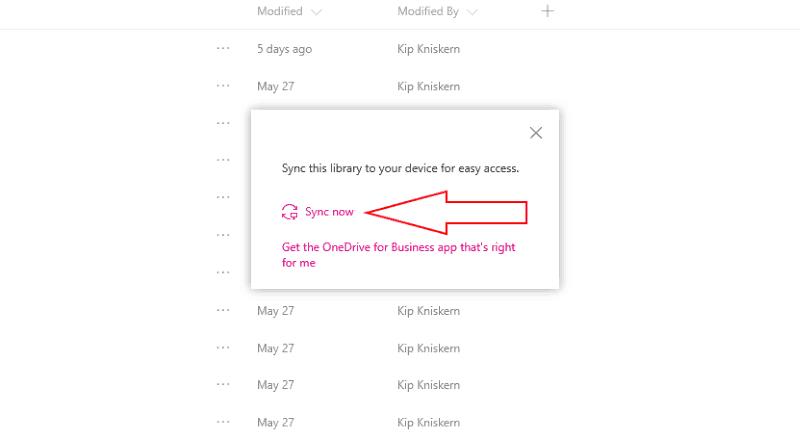
Po spuštění OneDrive pro firmy se vám zobrazí název knihovny a webu SharePoint, které se pokoušíte synchronizovat. Kliknutím na odkaz "Změnit" vyberte složku, do které chcete knihovnu uložit. Po nastavení stiskněte "Sync Now" pro zahájení stahování souborů v knihovně. Pokud jste z webu ještě nikdy neprováděli synchronizaci, může se od vás vyžadovat přihlášení pomocí přihlašovacích údajů Office 365 nebo SharePoint.
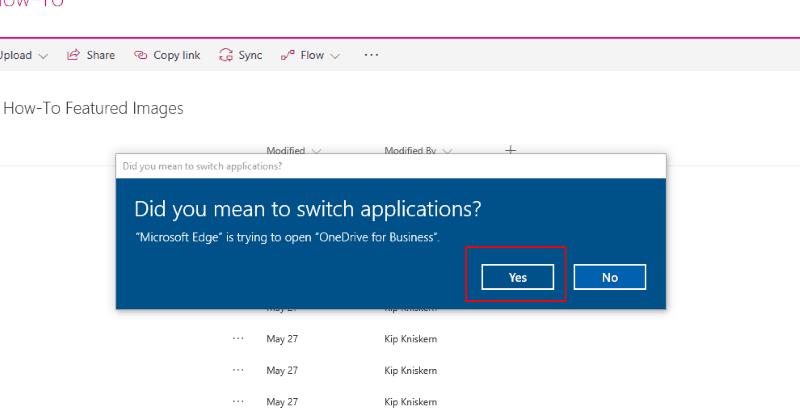
OneDrive pro firmy vás bude informovat o průběhu, jakmile se začne synchronizovat. Po dokončení budete mít k souborům přístup z Průzkumníka souborů, jako byste používali OneDrive s běžným osobním nebo firemním účtem. Pokud budete v budoucnu potřebovat knihovnu odebrat, klikněte pravým tlačítkem na ikonu OneDrive pro firmy na hlavním panelu a klikněte na „Zastavit synchronizaci složky“. Můžete také pozastavit synchronizaci nebo přidat novou knihovnu přímo z adresy URL.
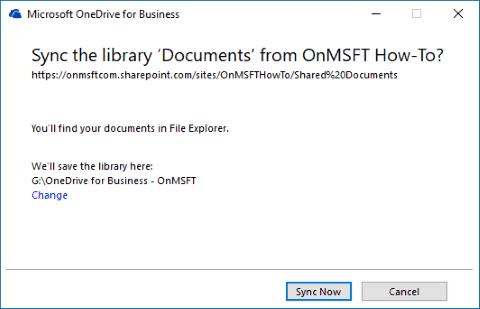
Synchronizace knihovny dokumentů má několik omezení , se kterými byste měli být obeznámeni. Na rozdíl od moderního klienta OneDrive nemůžete selektivně synchronizovat složky v knihovně. Pokud máte mnoho souborů, ale chcete mít přístup pouze k několika offline, můžete je zkusit roztřídit do dvou různých „offline“ a „online“ knihoven.
Klient OneDrive pro firmy navíc bude synchronizovat pouze 5 000 položek v jedné knihovně a 20 000 položek celkem. V kombinaci s omezením velikosti souboru 2 GB mohou být tato omezení problematická, pokud máte online uloženo velké množství dat. Neexistuje jednoduchý způsob, jak tyto problémy vyřešit, takže budete muset naplánovat, jak budete soubory ukládat, abyste se ujistili, že na ně nenarazíte.
Synchronizace knihovny dokumentů SharePoint do počítače vyžaduje trochu úsilí, ale umožňuje vám nativní přístup ke všem souborům bez použití webového prohlížeče. Synchronizace knihovny dokumentů je jedinou zbývající jedinečnou funkcí klientské aplikace OneDrive pro firmy poslední generace. Očekává se, že Microsoft tuto funkci nakonec složí do moderní aplikace OneDrive, čímž se zjednoduší postup.
Pokud si chcete stáhnout knihovny dokumentů, budete mezitím muset ponechat oba synchronizační klienty nainstalované. Stránky podpory společnosti Microsoft poskytují úplný přehled o tom, kterou verzi OneDrive použít pro většinu běžných případů použití.